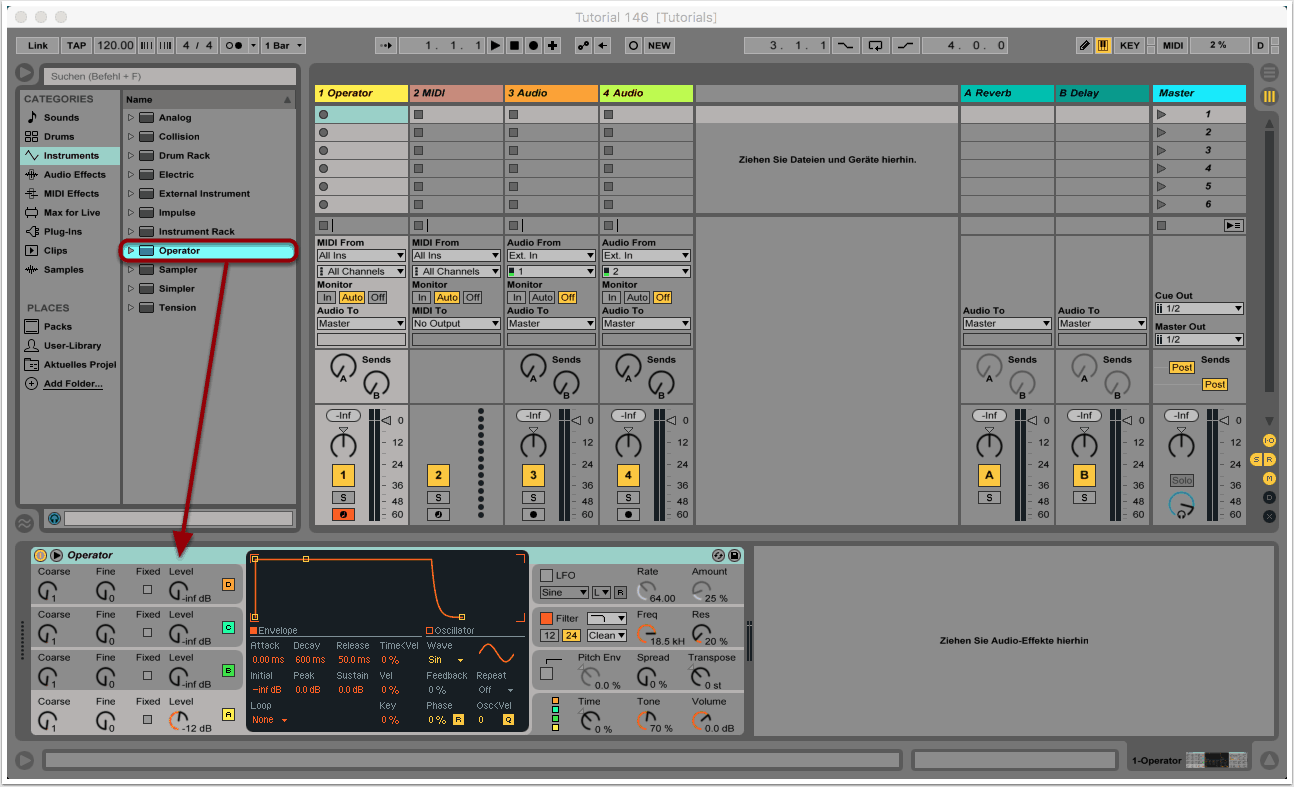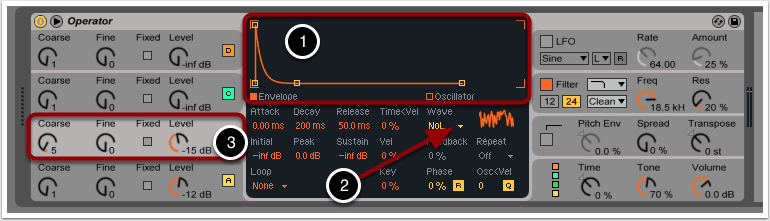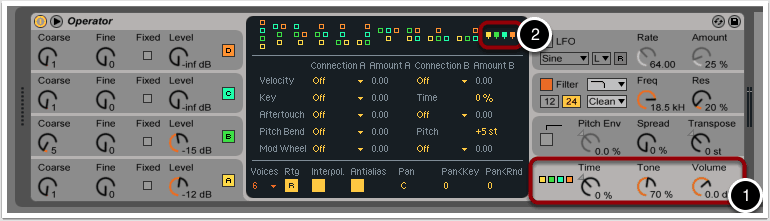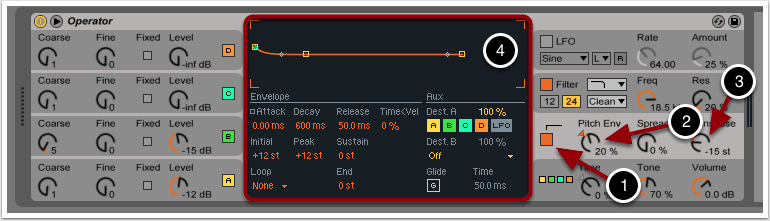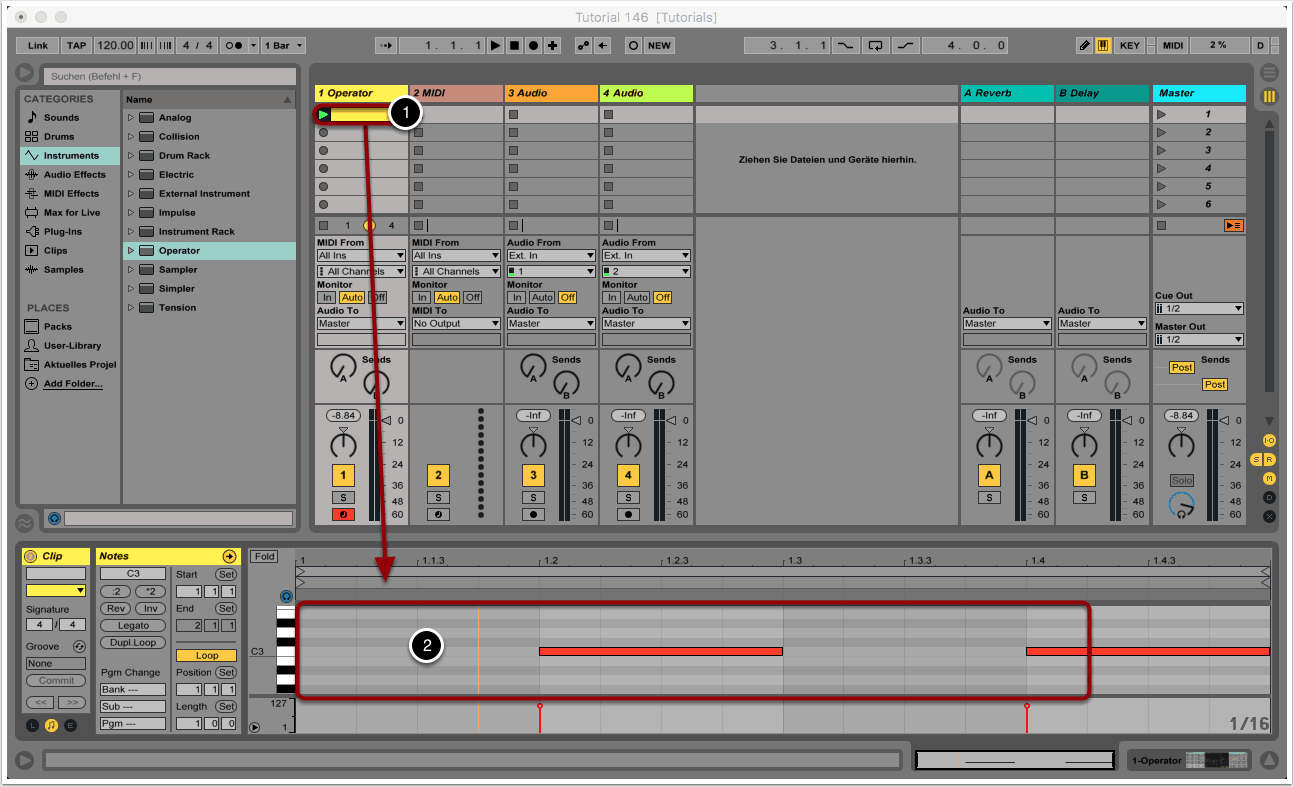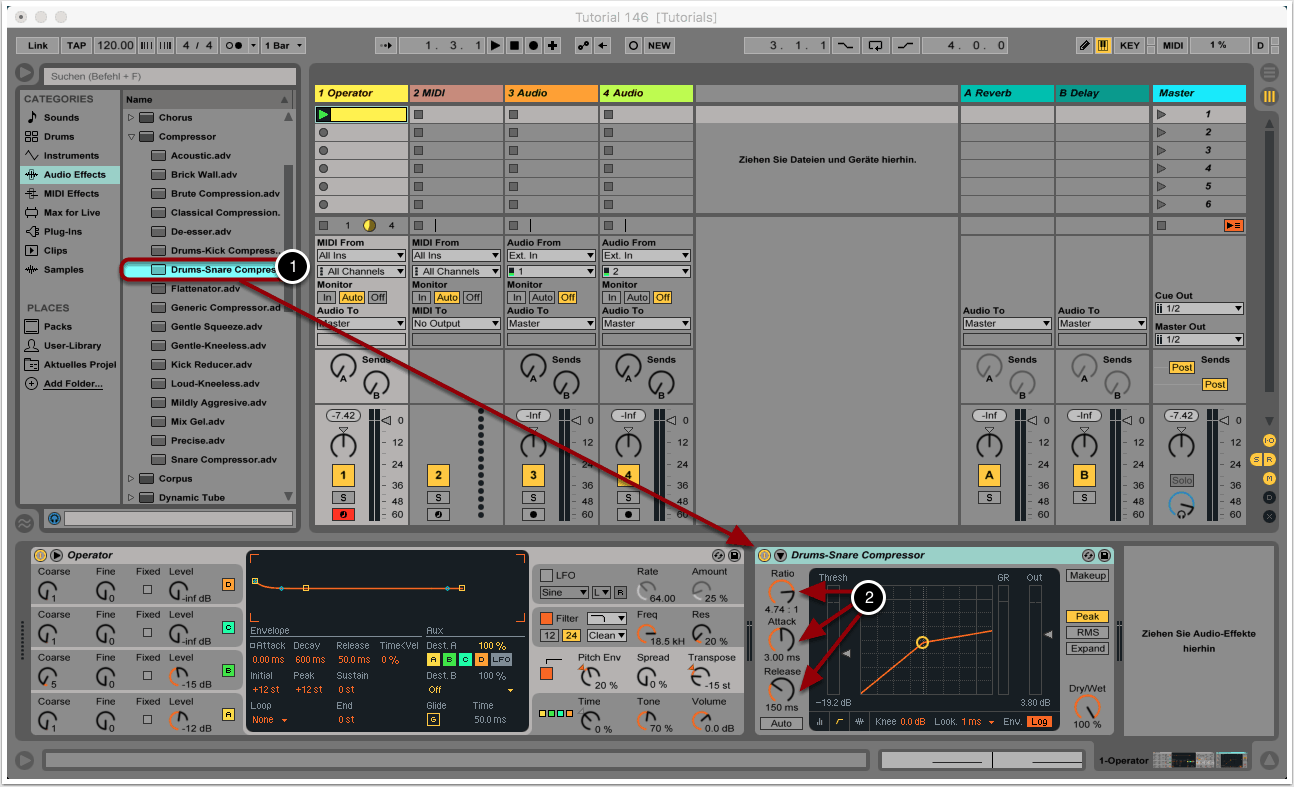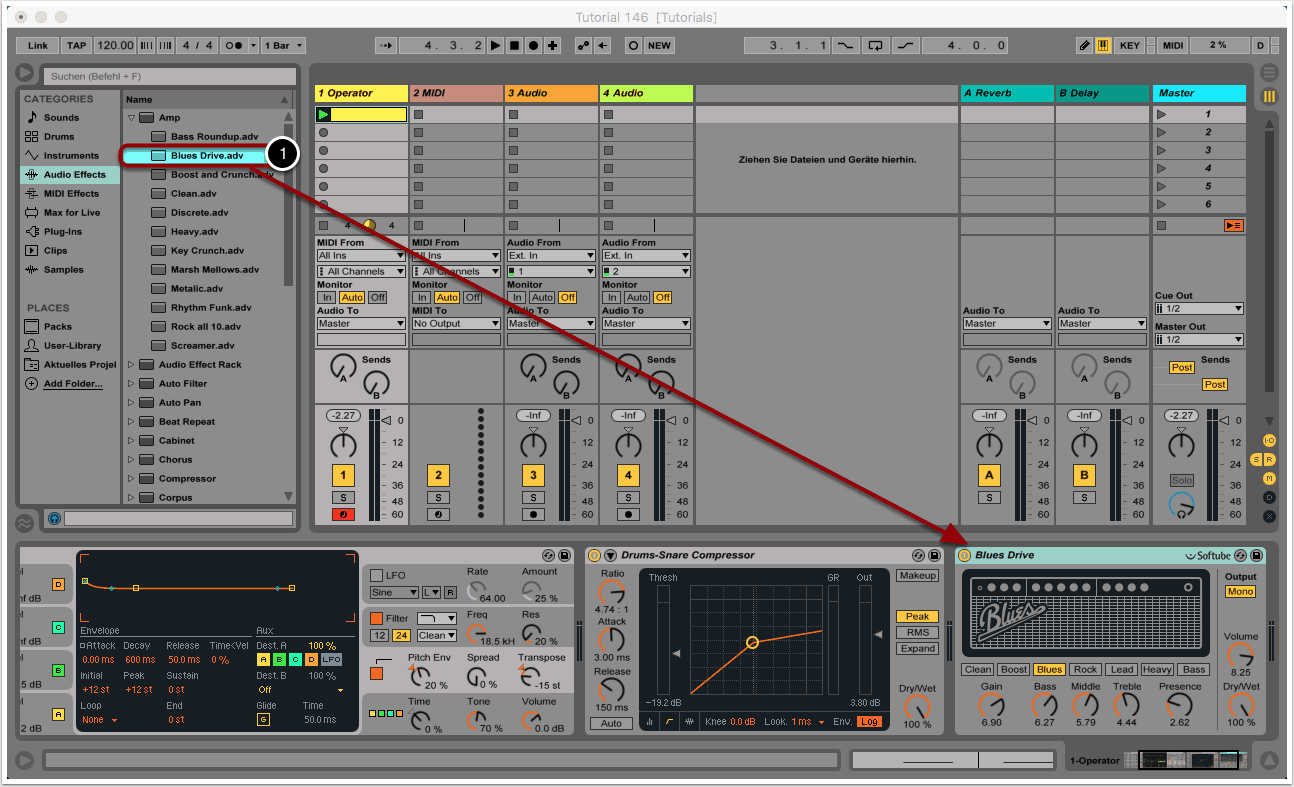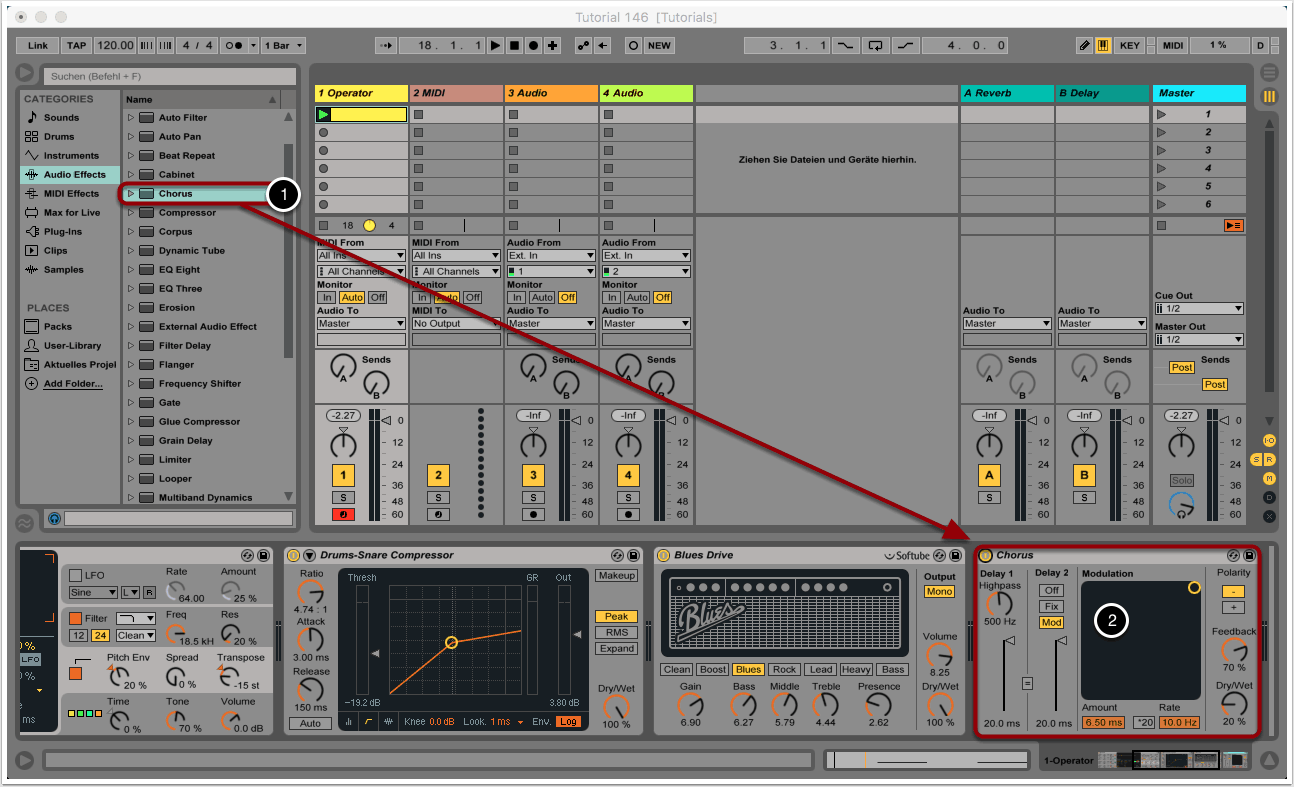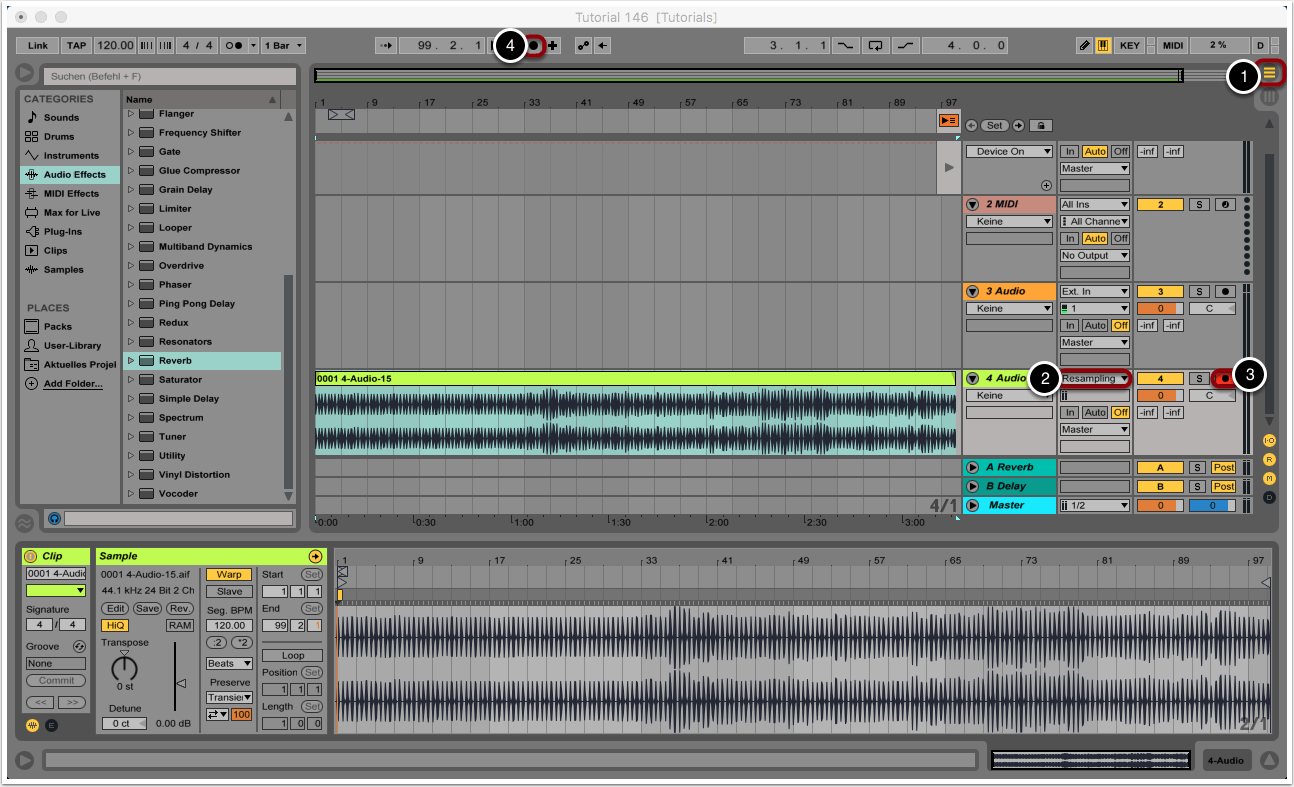Ziel
Nachdem wir im letzten Tutorial eine Reihe synthetischer Kicks erstellt haben, wollen wir in diesem Tutorial den Operator verwenden, um damit Snare Drums zu kreieren. Die Klänge wollen wir anschließend mit den Audio-Tools von Ableton Live processen.
1. Operator auswählen
Wir erstellen in Ableton Live ein neues Projekt oder laden eine bestehende Session.
Im Instrumenten-Ordner wählen wir Operator aus und ziehen das Modul per Drag&Drop nach unten in die leere, graue Fläche.
Sofern unser MIDI-Keyboard korrekt angeschlossen und eingeschaltet ist, sollten wir bereits Klänge spielen können. Unter “Voreinstellungen” haben wir bei Bedarf Zugriff auf die MIDI-Einstellungen.
2. Oszillatoren
Wir wählen Oszillator A an und erzeugen durch Anpassen der Volume-Hüllkurve einen perkussiven, impulsartigen Klangcharakter. Die gleiche Volume-Envelope übertragen wir auch auf Oszillator B (1).
Während wir die Wellenform von Oszillator A auf den Default-Einstellungen lassen (Sinus), wählen wir für Oszillator B “Noise Looped” aus (2).
Wir transponieren Oszillator B um einige Halbtöne nach oben und reduzieren im Verhältnis zu Oszillator B ein wenig die Lautstärke (3).
3. Algorithmus
Wir begeben uns zum Algorithmus-Menüpunkt (1).
Als Art der Klangerzeugung wählen wir den Parallel-Modus aus. Dadurch werden die Oszillatoren in Reihe geschaltet (2).
4. Pitch Envelope
Wir aktivieren die Pitch-Hüllkurve (1).
Den Anteil der Tonhöhenvariation durch die Hüllkurve legen wir auf 20% fest (2).
Wir transponieren die Stimmen um etwa zwei Oktaven nach unten (3).
Die Hüllkurve für den Pitch lassen wir auf den Default-Einstellungen (4).
5. MIDI Noten erzeugen
Durch einen Doppelklick erstellen wir einen neuen Clip und rufen den MIDI-Editor auf (1).
Hier zeichnen wir in rhythmischen Abständen MIDI-Noten ein (2).
Spielen wir den Clip ab, können wir die erstellten Snares hören.
6. Compression
Für etwas mehr Punch fügen wir einen Kompressor aus dem Audio-Effects-Menü hinzu. Für unsere Klangbeispiele haben wir das Preset “Drums-Snare Compressor” verwendet (1).
Bei Bedarf können wir die Ratio sowie die Attack- und Release-Zeiten anpassen (2).
7. Distortion
Für aggressivere und fettere Snares fügen wir einen Distortion-Effekt hinzu. Insbesondere der Amp-Simulator sorgt für einen analogen, warmen Klangcharakter. Für unsere Klangbeispiele haben wir das Preset “Blues Drive” verwendet. Die Parameter des Amp-Simulators können nach Belieben angepasst werden.
8. Chorus
Um den Klang weiter zu verfärben und den Stereoeindruck etwas zu verbreitern, fügen wir eine Prise Chorus hinzu (1).
Die Settings aus der Abbildung können übernommen oder nach Belieben abgewandelt werden. Wer mag, kann diesen Effekt auch weglassen (2).
Optional kann zusätzlich noch etwas Nachhall hinzugefügt werden, mit einer sehr kurzen Decay-Dauer und einem Dry-/Wet-Anteil von 10-20%.
9. Variationen erzeugen
Um verschiedene Snares aufzunehmen, wechseln wir zur Arrangement-Ansicht (1).
Wir wählen eine freie Audiospur und “Resampling” als Eingangstyp aus (2).
Wir schalten die Spur scharf, indem wir auf das Record-Symbol auf der rechten Seite klicken (3).
Durch Aktivieren der Arrangement-Aufnahmetaste starten wir die Aufnahme (4).
Nun können wir in Echtzeit verschiedene Snare Sounds aufzeichnen, während im Hintergrund der Loop mit den eingetragenen MIDI-Noten abgespielt wird. Varianten lassen sich beispielsweise durch Veränderungen der Hüllkurven- und Oszillator-Settings im Operator erstellen. Außerdem können die Parameter der nachgeschalteten Effekte in Echtzeit verändert werden.
Die neu erzeugten Audiodateien finden wir im Samples-Ordner der Live-Session wieder.
Copyright 2017 – www.schoolofsound.ch